Hoe mijn recente documenten in Windows te wissen of te wissen
Op zoek naar een manier om de lijst met recente documenten in Windows te verwijderen? Haat je niet hoeveel dingen Windows-tracks bevatten, zoals alle recente documenten die je in ELK programma hebt geopend? Natuurlijk maakt het me meestal niet uit en laat het ingeschakeld, maar er zijn momenten waarop je liever die gegevens niet zichtbaar zou zien, dat wil zeggen wanneer je op een gedeelde computer of een openbare computer bent.
Als u recente documenten wilt uitschakelen en uw meest recente documenten wilt verwijderen / wissen, is het eigenlijk een vrij eenvoudig proces. De meest recente lijst met documenten is standaard verwijderd uit het menu Start, te beginnen met Windows 7, maar bestaat nog steeds in de jumplist.
Wis recente documenten Windows 7 & 8
In Windows 7 en 8 ziet u standaard geen lijst met recente documenten in het Start-menu; het bestaat echter nog steeds. Als u met de rechtermuisknop op het menu Start klikt, Eigenschappen kiest, op het tabblad Menu Start klikt en vervolgens op Aanpassen klikt, ziet u een selectievakje voor Recente items naar de onderkant.

Als dat is aangevinkt, ziet u de recente documenten in het Startmenu zoals hieronder getoond:
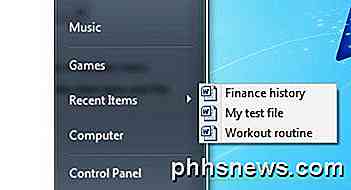
In aanvulling op het menu Start, als Recente items is ingeschakeld, ziet u ook de lijst met recente documenten wanneer u met de rechtermuisknop op een programma op de taakbalk klikt. Dit wordt de jumplist genoemd en het bevat in principe een aangepast menu voor elk programma.
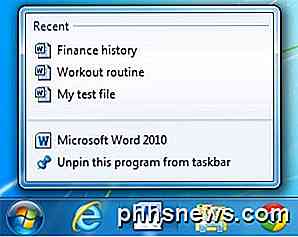
Er zijn nu twee manieren om artikelen uit een jumplist of uit de lijst met recente documenten in Windows 7 en hoger te verwijderen: verwijder de jumplist of voorkom dat Windows recente documenten toont.
Ik heb al een gedetailleerd bericht geschreven over het verwijderen van jumplists in Windows 7, dus lees dat eerst. Dat maakt echter tijdelijk de jumplist leeg. Zodra u meer documenten opent, geeft de jumplist opnieuw een overzicht van recente documenten.
Als u teruggaat naar het dialoogvenster Aanpassen waar u recente documenten hebt ingeschakeld, ziet u onderaan twee opties voor de grootte van het menu Start :
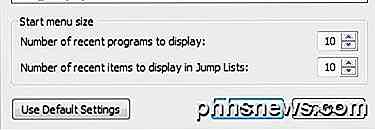
Het item waarin we geïnteresseerd zijn, is het aantal recente items dat in Jump Lists wordt weergegeven . Ga je gang en stel dat in op en Windows zal niet langer de lijst met recent geopende documenten tonen. Wanneer u met de rechtermuisknop op een programma vanuit uw taakbalk klikt, is de lijst verdwenen.
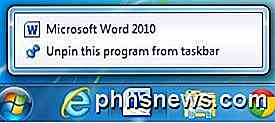
Dit is echter op twee manieren een beetje misleidend. Ten eerste, toen ik doorging en Word opende, werden al mijn recente documenten daar vermeld! Dus om de lijst met recente documenten echt te verwijderen, moet u deze wissen uit de toepassing zelf.
Voor Word opent u het programma, klikt u op Bestand en vervolgens op Opties . Klik op Geavanceerd in het menu aan de linkerkant en scrol omlaag totdat je de sectie Display ziet .
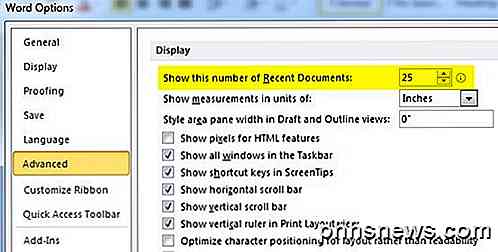
Hier ziet u de optie Dit aantal recente documenten weergeven . Ga je gang en verander die waarde in 0. Nu is de lijst verdwenen uit Word zelf.
Ten tweede is het misleidend om het aantal recente items in jump lists in te stellen op 0, want hoewel u de lijst mogelijk niet meer ziet wanneer u met de rechtermuisknop klikt, slaat Windows nog steeds de geschiedenis op! Ga bijvoorbeeld verder en verander de waarde terug van 0 naar iets anders zoals 5. Als u nu met de rechtermuisknop op Word klikt, ziet u dat de lijst terug is!
Om te voorkomen dat Windows de geschiedenis volledig opslaat, moet u met de rechtermuisknop op Start klikken, opnieuw naar Eigenschappen gaan en op het tabblad Startmenu klikken. Klik deze keer niet op Aanpassen!
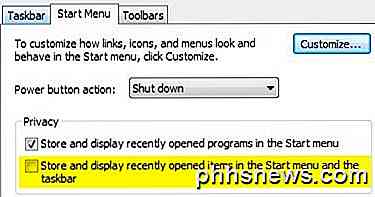
U ziet onder het gedeelte Privacy een selectievakje voor het opslaan en weergeven van recent geopende items in het menu Start en de taakbalk . Ga je gang en schakel het selectievakje uit en nu slaat Windows niet langer de geschiedenis van je recent geopende documenten op voor welk programma dan ook. Zoals eerder vermeld, kan het individuele programma zelf een lijst met recente documenten opslaan, die handmatig moet worden gewist.
Wis recente documenten Windows XP & Vista
Ik ga de methode uitleggen voor het wissen van de lijst met recente documenten in Windows XP, maar hetzelfde geldt voor Windows Vista. Hier volgt een stapsgewijze handleiding voor het verwijderen van uw lijst met recente documenten:
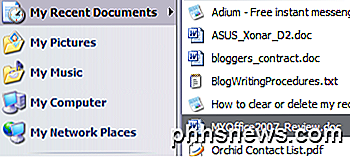
Klik eerst met de rechtermuisknop op de Start-knop en kies Eigenschappen :
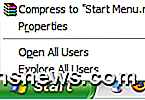
U bevindt zich nu in het dialoogvenster Startmenu en Taakbalk-eigenschappen. U zou zich al op het tabblad Startmenu moeten bevinden. Ga je gang en klik op de knop Aanpassen .
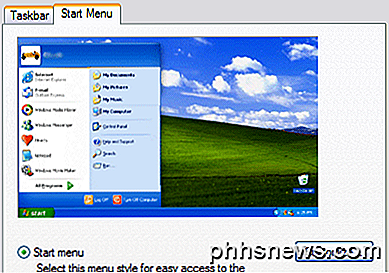
U zou nu het dialoogvenster Startmenu aanpassen moeten zien. Ga je gang en klik op het tabblad Geavanceerd .
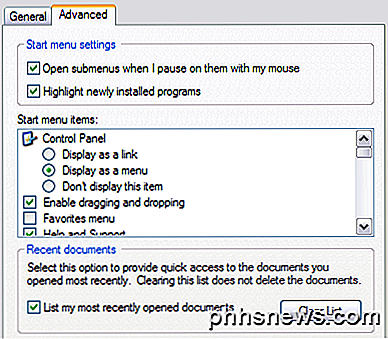
Onderaan ziet u een sectie met de naam Recente documenten . Klik op Lijst wissen om de meest recente lijst met documenten te wissen. Als u niet wilt dat Windows uw recente documenten helemaal opneemt, schakelt u het selectievakje Lijst met documenten die het laatst zijn geopend, uit. Dat is het!
Nu wordt de optie in het startmenu voor de meest recente documenten verwijderd en wordt er niets geregistreerd! Als je vragen hebt, plaats dan een reactie! Genieten!

De standaardtoepassing voor een bestandstype wijzigen in Mac OS X
Als u een recente Mac OS X-conversie hebt, vraagt u zich misschien af hoe u een bepaald bestandstype kunt forceren om te openen in een andere applicatie dan de standaard. Nee? Welnu, we zullen het toch uitleggen. Dit is vooral handig als je zoiets als VLC hebt geïnstalleerd en daar je videobestanden wilt openen in plaats van de standaard, die QuickTime Player is.

Beste gratis alternatieve PDF-viewer voor Adobe Reader
Als u op zoek bent naar een gratis alternatief voor Adobe Reader, dan is een van de beste opties op dit moment Foxit PDF Reader. Naast het kunnen bekijken van een PDF-bestand, heeft het programma een groot aantal functies die het veel verder brengen dan Adobe Reader en veel dichter bij wat Adobe Acrobat kan doen



